Làm thế nào để sửa lỗi laptop không bắt được wifi win 10
Trong quá trình sử dụng win 10, có thể người dùng sẽ gặp phải một số vấn đề về wifi như lỗi driver wifi win 10, laptop không kết nối được wifi hay việc thường xuyên bị gián đoạn đường truyền wifi,... và lỗi laptop không bắt được wifi win 10 hay bất kỳ hệ điều hành khác cũng không phải tình trạng quá xa lạ đối với người dùng máy tính. Đừng quá lo lắng vì vấn đề này không quá phức tạp và nghiêm trọng như bạn nghĩ đâu. Ở bài viết dưới đây, Bệnh viện công nghệ 88 sẽ cung cấp cho bạn đầy đủ thông tin về nguyên nhân cũng như cách khắc phục tình trạng laptop của bạn không kết nối được wifi khi sử dụng windows 10, cùng theo dõi nhé! >>> Có thể bạn sẽ quan tâm đến trung tâm sửa laptop uy tín.

Tại sao laptop không bắt được wifi win 10
Laptop không bắt được wifi win 10 là một lỗi rất thường gặp với laptop. Có rất nhiều nguyên nhân dẫn đến vấn đề này và ở mỗi nguyên nhân khác nhau lại cần những cách xử lý khác nhau. Một số lỗi người dùng thường gặp nhất đó là:
- Laptop không bắt được wifi win 10 do người dùng quên chưa bật tính năng kết nối Wifi
- Laptop không bắt được wifi win 10 do chưa có driver Wifi hoặc driver Wifi đã cũ nên hoạt động không được ổn định
- Laptop không bắt được wifi win 10 nguyên nhân xuất phát từ bộ Router, bộ phát wifi
- Laptop không bắt được wifi win 10 do trước đó người dùng đã cài 1 phần mềm client VPN để Fake địa chỉ IP, điều này khiến Windows 10 hiểu nhầm là lỗi
- Laptop không bắt được wifi win 10 do máy tính bị nhiễm virus nên không thể kết nối Wifi

Một số lưu ý đối với người dùng trước khi khắc phục laptop không bắt được wifi win 10
Dưới đây là một vài lưu ý đối với người dùng laptop để tránh tốn nhiều thời gian, công sức để khắc phục nhưng cuối cùng lại không đạt được kết quả mong muốn:
1. Kiểm tra lại đường truyền mạng, bộ phát tín hiệu
Cách kiểm tra đường truyền mạng đơn giản nhất đó là sử dụng một thiết bị khác như laptop hoặc điện thoại để kết nối vào wifi. Nếu không thể tìm thấy wifi trên tất cả thiết bị có thể đường truyền mạng của nhà bạn đã có vấn đề, lúc này hãy liên hệ với nhà mạng để được hỗ trợ một cách nhanh chóng nhất.

Trường hợp khác, hãy kiểm tra lại những đầu nối và ăng ten từ Router wifi xem mọi thứ đã được cắm chắc chắn, ổn định vào modem hay chưa vì rất có thể bạn không thể kết nối wifi vì dây cắm lỏng lẻo hoặc đầu ăng ten đã quá cũ cần được thay mới. Nếu laptop xuất hiện dấu gạch chéo đỏ và không thể kết nối wifi có thể là do chưa cắm dây mạng, dây mạng bị đứt hoặc đầu mạng bị hoen rỉ không tiếp xúc được với modem hoặc máy tính.
2. Kiểm tra xem laptop có đang ở chế độ máy bay
Có thể nhiều người dùng chưa biết rằng, khi ở chế độ máy bay thì laptop sẽ không bắt được wifi. Bởi khi chế độ máy bay được kích hoạt, tất cả các kết nối trên thiết bị sẽ bị ngắt hoàn toàn, bao gồm cả tính năng kết nối wifi. Vì vậy, hãy chắc chắn rằng chế độ máy bay của máy đang được tắt nhé.
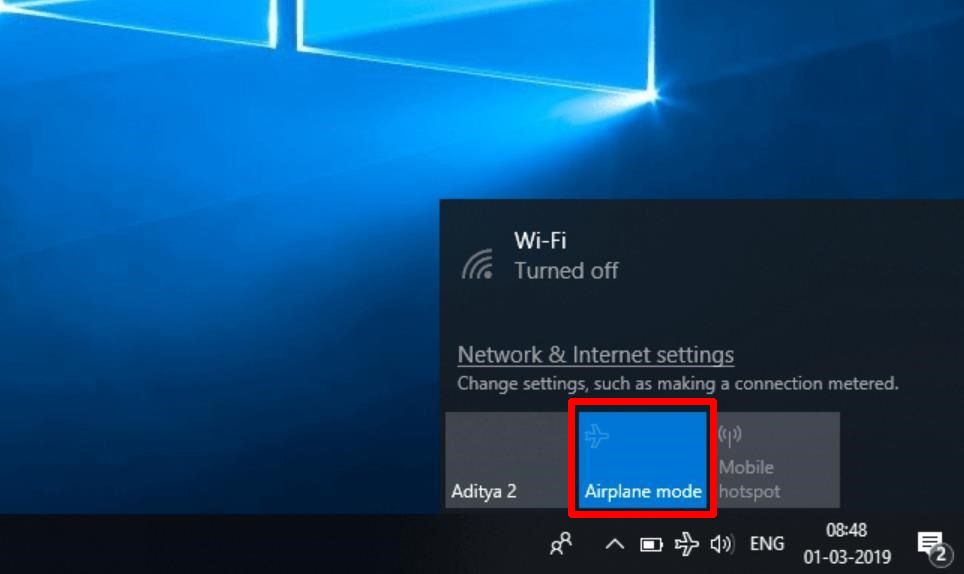
3. Kiểm tra xem chức năng wifi ở laptop đã được bật hay chưa
Trước khi tiến hành khắc phục lỗi laptop không bắt được wifi win 10, hãy kiểm tra xem chức năng wifi ở laptop của bạn có bật hay không. Đôi khi, trong quá trình sử dụng bạn đã vô tình tắt mất chức năng wifi mà không hề hay biết. Mỗi dòng laptop sẽ có tổ hợp phím khác nhau để bật/ tắt wifi, cụ thể là:
- Tổ hợp phím cho laptop Dell: Fn + PrtScr
- Tổ hợp phím cho laptop Asus: Fn + F2
- Tổ hợp phím cho laptop Lenovo: Fn + F5 hoặc Fn + F7
- Tổ hợp phím cho laptop Acer: Fn + F5 hoặc Fn + F2
- Tổ hợp phím cho laptop HP: Fn + F12
- Tổ hợp phím cho laptop Toshiba: Fn + F12
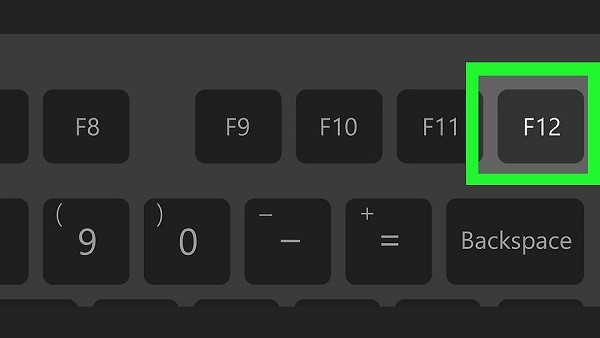
Sau khi chắc chắn chức năng wifi của máy đã được bật, bạn hãy thử khởi động lại máy tính. Biết đâu bạn chỉ cần làm xong bước khởi động lại máy, đã có thể kết nối wifi và sử dụng bình thường.
Những cách khắc phục laptop không bắt được wifi win 10
1. Cài lại Driver Wifi để sửa lỗi laptop không bắt được wifi win 10
Laptop không bắt được wifi win 10 rất có thể là do bạn chưa cài driver wifi cho máy hoặc nếu trong trường hợp cài rồi thì rất có thể laptop của bạn đã bị lỗi driver wifi win 10.
Để kiểm tra xem máy tính đã cài driver wifi chưa thì hãy làm theo những cách sau.
Bước 1: Bấm chuột phải vào My Computer chọn phần Manage
Bước 2: Khi cửa sổ Manage hiện lên, tiếp tục bấm vào phần “Device manager” và kiểm tra xem trong cột “Network Adapter” xem có hiện driver wifi chưa ( driver wifi thường sẽ có dòng chữ Wireless Network)

Nếu laptop của bạn đã được cài Driver Wifi hãy tiến hành các bước sau để gỡ:
Bước 1: Nhấn kết hợp phím Windows + R để mở hộp thoại Run -> Gõ devmgmt.msc vào khung tìm kiếm -> OK để mở Device Manager
Bước 2: Chọn Network adapters -> Tìm Driver WiFi (Driver WiFi thường có phần Wireless trong tên) -> Kích chuột phải và chọn Properties
Bước 3: Click chọn Uninstall Device -> OK để gỡ
Nếu laptop chưa được cài đặt Driver Wifi hoặc đã gỡ thì hãy tiến hành các thao tác sau để cài đặt lại Driver WiFi:
Bước 1: Tải Driver Talent
Bước 2: Khởi động Driver Talent -> Scan
Bước 3: Chọn Download các Driver cần cập nhật, trong trường hợp này chọn Driver mạng Wlan (Wifi)
Bước 4: Sau khi download xong, chọn Install và khởi động lại máy tính để hoàn tất quá trình cập nhật Driver
2. Sửa lỗi laptop không bắt được wifi win 10 khi máy tính hiện lỗi chấm than vàng
Lỗi chấm than vàng là một trong những lỗi người dùng laptop rất hay gặp phải. Lỗi này xảy ra khi xung đột IP hoặc số lượng người kết nối Wifi nhiều dẫn tới mạng bị limited và khiến cho laptop không bắt được wifi. Để khắc phục laptop không bắt được wifi win 10 khi bị lỗi chấm than vàng ta có rất nhiều cách. Và sau đây là 2 cách đơn giản nhất:
Cách 1: Một số trường hợp gây nên lỗi chấm than vàng trên mạng máy tính là do thiết bị đã bị xung đột địa chỉ IP. Trường hợp này thì bạn hãy làm mới IP, đổi sang một dải IP khác để khắc phục lỗi.
Cách 2: Reset TCP/IP. Nếu laptop không bắt được wifi win 10, rất có thể giao thức internet hoặc TCP/IP trên thiết bị của bạn đã bị hỏng. Hãy reset lại nó, vì đây là một trong những thành phần cốt lõi trên Windows giúp kết nối mạng thành công.
3. Khắc phục laptop không kết nối được wifi win 10 khi hệ điều hành windows bị lỗi
Nếu như bạn đã thực hiện 2 cách trên mà vẫn không thể kết nối wifi thì có thể hệ điều hành của bạn đã bị lỗi. Trong trường hợp này, cách khắc phục duy nhất là cài lại Windows.
Trong trường hợp sau khi bạn đã cài Windows mới, đã cài đặt driver đầy đủ mà vẫn không được nữa thì khả năng cao là do card wifi có vấn đề. Hãy mang máy laptop đến những trung tâm sửa chữa uy tín để kiểm tra, sửa chữa và thay thế nhé.

Trên đây là tổng hợp nguyên nhân dẫn đến lỗi laptop không bắt được wifi win 10 và cách khắc phục đơn giản nhất. Hy vọng bài viết này sẽ giúp ích cho bạn.
Bệnh viện Công nghệ 88 - Đơn vị sửa chữa uy tín Hà Nội
Cẩn Thận - Tận Tâm - Chuyên Nghiệp
***
Website: http://benhviencongnghe88.vn/
Địa chỉ:
Trung tâm bảo hành 1
40 Trần Đại Nghĩa - Hai Bà Trưng - Hà Nội (024.7106.9999 số máy lẻ 310)
Trung tâm bảo hành 2
117 Lương Thế Vinh - Thanh Xuân - Hà Nội (024.7106.9999 số máy lẻ 311)
Trung tâm bảo hành 3
135 Chùa Láng - Đống Đa - Hà Nội (024.7106.9999 số máy lẻ 312)
Trung tâm bảo hành 4
106 Hồ Tùng Mậu - Cầu Giấy - Hà Nội (024.7106.9999 số máy lẻ 313)
Trung tâm bảo hành 5
63 Nguyễn Thiện Thuật - Quận 3 - TP HCM (024.7106.9999 số máy lẻ 225)
Trung tâm bảo hành 6
817A Kha Vạn Cân, P. Linh Tây, Q. Thủ Đức (024.7106.9999 số máy lẻ 410)
- Cách cài đặt Microsoft Office Macbook miễn phí cực nhanh
- Tổng hợp 5 lỗi không nhận USB và cách khắc phục nhanh chóng!
- Thử ngay 3 cách khắc phục lỗi không bắt được wifi win 10 đơn giản, hiệu quả nhất
- Cách sửa wifi trên laptop tại nhà nhanh chóng hiệu quả nhất 2022
- Cách khắc phục kết nối wifi trên máy tính đơn giản nhất
- Laptop wifi yếu ? Mẹo hay thử ngay hôm nay!
- Laptop không mở được wifi có phải do lỗi gì nghiêm trọng không? 6 cách khắc phục đơn giản nhất?
- Laptop không thấy wifi khắc phục như thế nào cho đúng ?
- Máy tính kết nối wifi nhưng không có mạng phải làm sao đây?
- Không hiển thị cột sóng wifi trên laptop hay laptop không bắt được wifi 5GHz thì phải làm sao?
Bài viết liên quan
-
 Laptop bị lỗi wifi nguyên nhân xuất phát từ đâu, làm thế nào để khắc phục lỗi này
23-06-2022, 5:32 pm
Laptop bị lỗi wifi nguyên nhân xuất phát từ đâu, làm thế nào để khắc phục lỗi này
23-06-2022, 5:32 pm
-
 Cách kết nối wifi cho laptop HP đơn giản nhất
23-06-2022, 4:10 pm
Cách kết nối wifi cho laptop HP đơn giản nhất
23-06-2022, 4:10 pm
-
 Cách bật Wifi laptop HP ngay tại nhà mà không phải ra tiệm sửa chữa?
23-06-2022, 3:49 pm
Cách bật Wifi laptop HP ngay tại nhà mà không phải ra tiệm sửa chữa?
23-06-2022, 3:49 pm
-
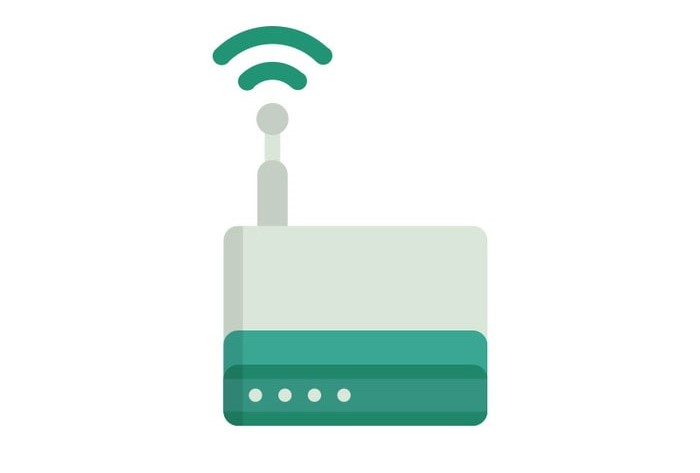 6 cách khắc phục wifi yếu trên laptop dễ dàng, hiệu quả
20-06-2022, 8:19 am
6 cách khắc phục wifi yếu trên laptop dễ dàng, hiệu quả
20-06-2022, 8:19 am
-
 Cách khắc phục lỗi laptop không bắt được wifi từ điện thoại dễ dàng
18-06-2022, 3:10 pm
Cách khắc phục lỗi laptop không bắt được wifi từ điện thoại dễ dàng
18-06-2022, 3:10 pm
-
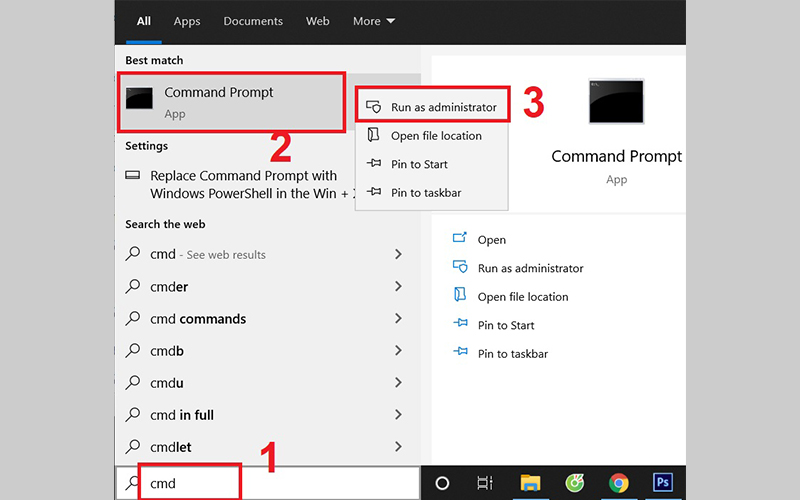 Mất wifi trên win 10: Cách khắc phục nhanh chóng và hiệu quả nhất
18-06-2022, 2:03 pm
Mất wifi trên win 10: Cách khắc phục nhanh chóng và hiệu quả nhất
18-06-2022, 2:03 pm
-
 Nên làm gì khi laptop mất Driver Wifi?
18-06-2022, 11:15 am
Nên làm gì khi laptop mất Driver Wifi?
18-06-2022, 11:15 am
-
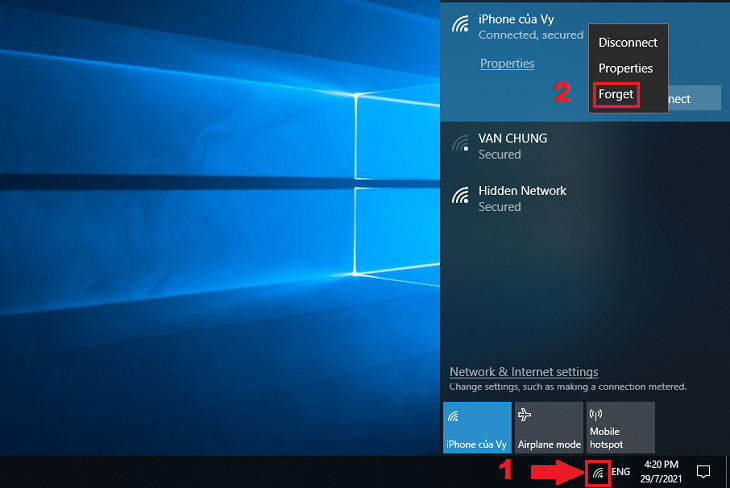 Cách sửa lỗi kết nối wifi trên laptop nhanh chóng và hiệu quả
18-06-2022, 10:56 am
Cách sửa lỗi kết nối wifi trên laptop nhanh chóng và hiệu quả
18-06-2022, 10:56 am
-
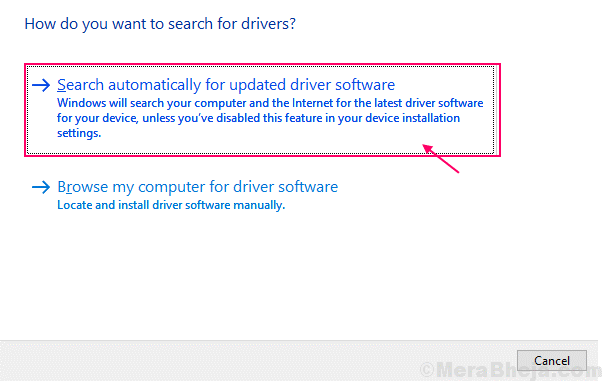 Laptop không hiện wifi win 10: Cách khắc phục nhanh chóng, hiệu quả nhất
18-06-2022, 10:44 am
Laptop không hiện wifi win 10: Cách khắc phục nhanh chóng, hiệu quả nhất
18-06-2022, 10:44 am
-
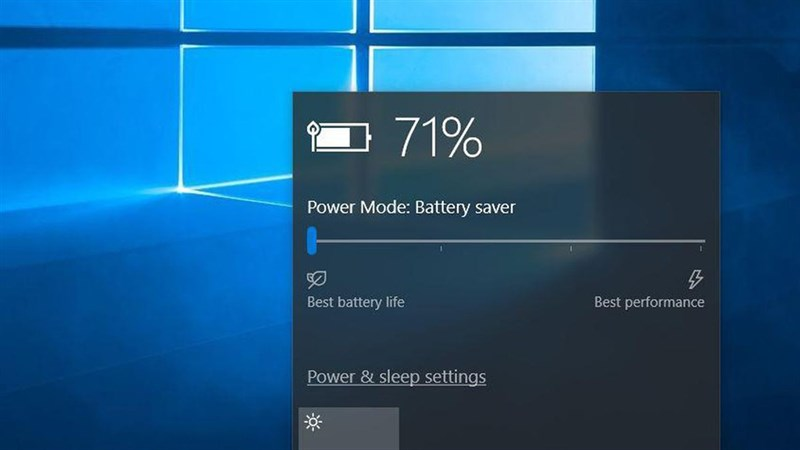 Cách khắc phục laptop không vào được wifi đơn giản, hiệu quả nhất
18-06-2022, 10:25 am
Cách khắc phục laptop không vào được wifi đơn giản, hiệu quả nhất
18-06-2022, 10:25 am




